在影印到投影片上時插入紙張
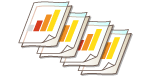 | 在影印到投影片上時,可以在投影片之間插入紙張,以免投影片黏在一起。您也可以列印在插入的紙張上。 |
1
裝入投影片和要插入的紙張。
將投影片裝入多用途紙盤,插入的紙張裝入紙匣,並為投影片和紙張指定紙張尺寸和類型。放入紙張

如需有關投影片可用的紙張尺寸的資訊,請參閱硬體規格。
2
放置原稿。放置原稿
3
按下 <影印>。<首頁> 畫面
4
按下影印基本功能畫面上的 <選項>。影印基本功能畫面
5
按 <投影片封面頁>。
6
選擇是否在插入紙張上影印,並指定插入紙張。
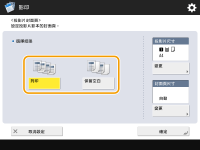
若要影印在插入紙張上,請按下 <列印>。列印在前一張投影片上的影像,會列印在插入紙張上。
若要指定插入紙張的尺寸,請按下 <封面頁尺寸> 中的 <變更> 並選擇紙張尺寸。
7
按 <確定>  <關閉>。
<關閉>。
 <關閉>。
<關閉>。8
按下  (啟動)。
(啟動)。
 (啟動)。
(啟動)。影印開始。